[Mac] Mac에서 TV로 스크린 미러링하는 방법

1. 동일한 Wi-Fi 연결
Mac과 Windows PC가 모두 동일한 Wi-Fi 네트워크에 연결되어 있는지 확인하세요. (최상의 성능을 위해 5G 대역 Wi-Fi 연결을 권장합니다.)
2. 설치 및 1001 TVs 열기
📥 TV 버전: Google Play 스토어에서 다운로드
📥 Mac 버전: App Store에서 다운로드
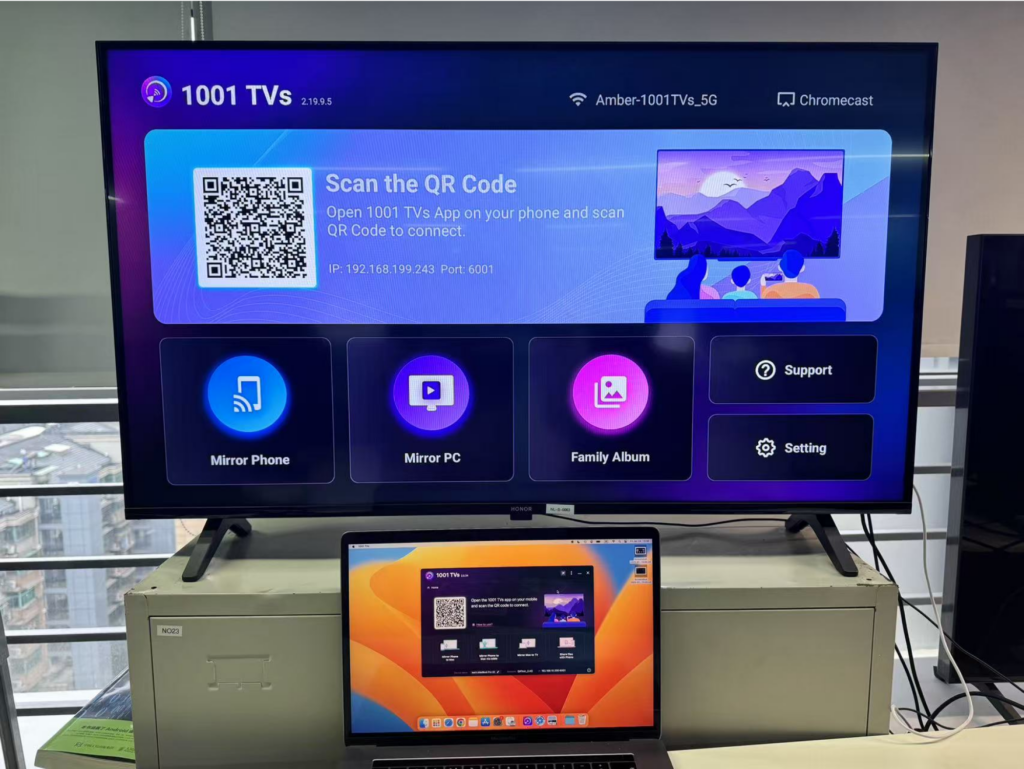
3. 시작 스크린 미러링
1) Mac에서 "Mac을 TV에 미러링"
앱은 1001 TVs를 실행하는 동일한 네트워크에서 사용 가능한 장치(예: TV, TV 박스, PC)를 자동으로 감지합니다.

2) 대상 디바이스(이 경우 TV)를 선택합니다.
팁: 디바이스가 표시되지 않으면 앱이 실행 중인지 확인한 후 "새로 고침" 버튼을 눌러 디바이스 목록을 다시 로드합니다.
3) 전체 메인 화면 또는 특정 창 중에서 전송할 대상을 선택합니다.
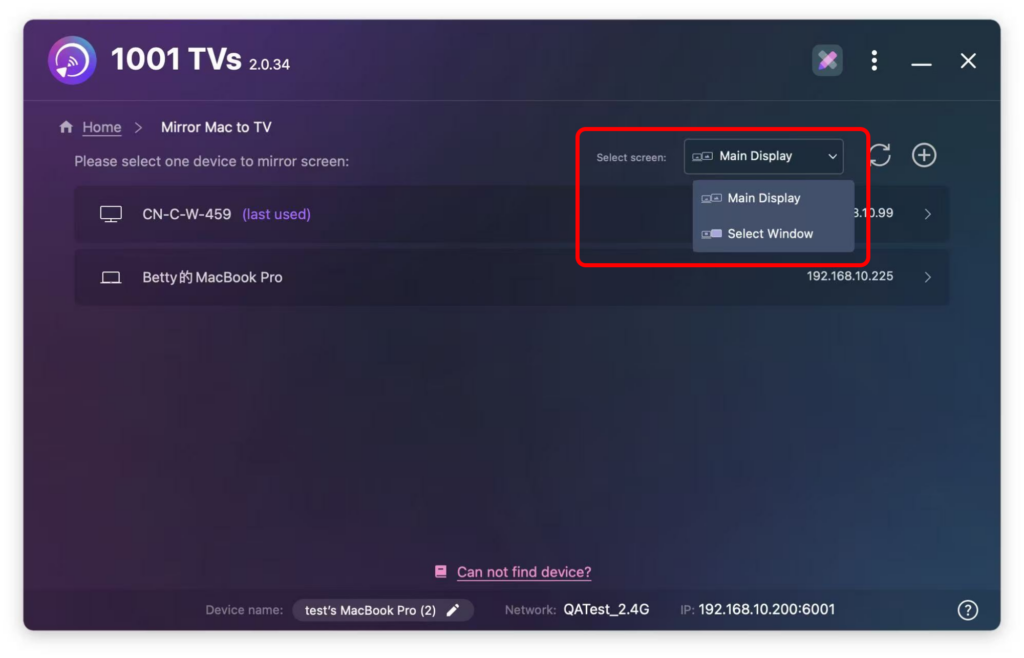
4. 연결 확인
TV에 프롬프트가 나타납니다. 를 클릭합니다. "수락" 를 클릭하여 장치를 페어링합니다.
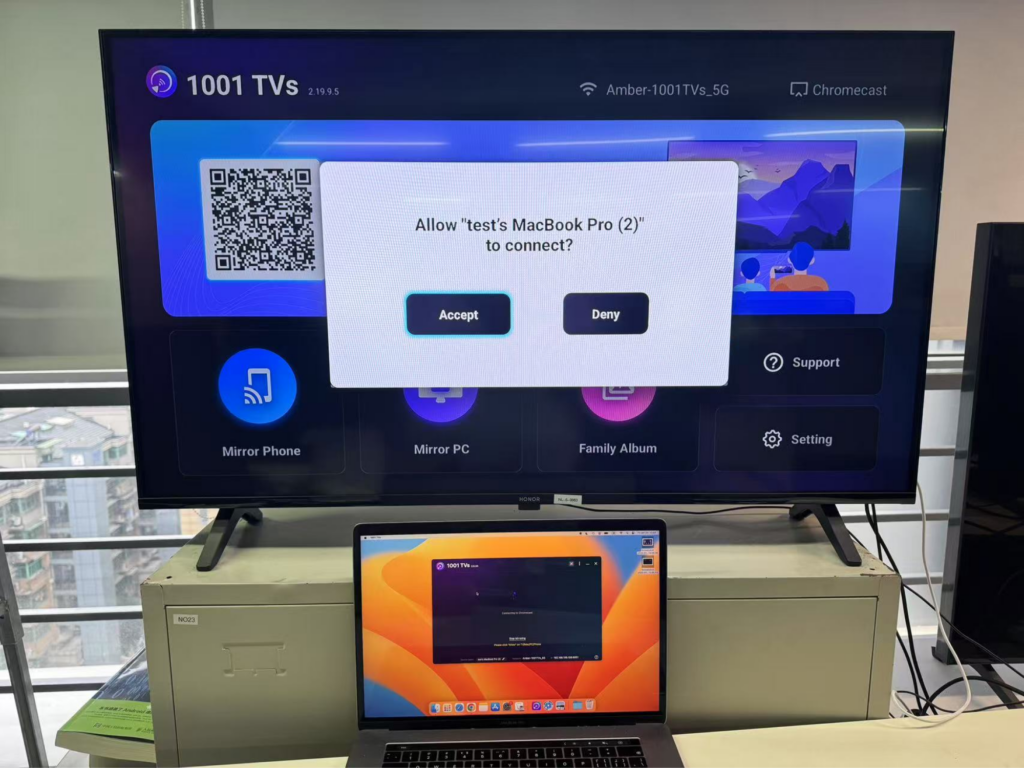
페어링이 완료되면 Mac 화면이 TV에 즉시 미러링됩니다!
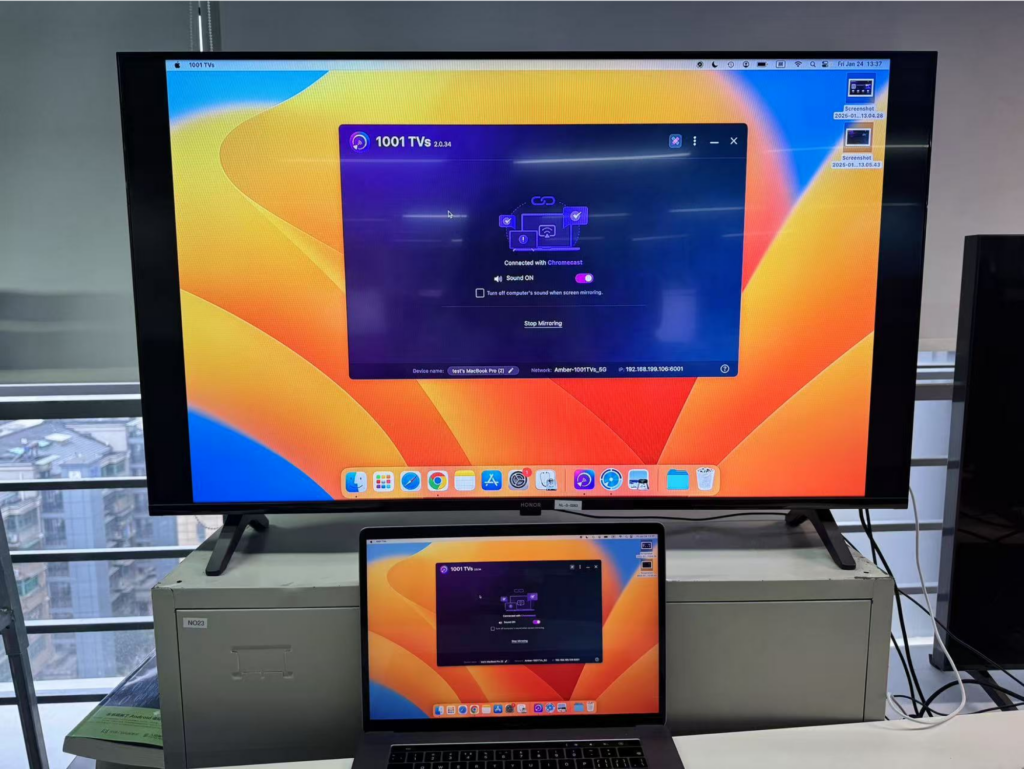
노트: 참고
화면을 미러링할 때 소리가 나지 않는다면 컴퓨터에 스피커가 있는 것이 좋습니다.
5G 대역 Wi-Fi에 연결하면 지연이 적고 안정적인 화면을 볼 수 있습니다.
TV에 항상 "로딩 중"이라고 표시된다면 화면 녹화 권한이 부여되었는지 확인하세요.

지금 1001 TVs 다운로드
📥 TV 버전: Google Play 스토어에서 다운로드
📥 Mac 버전: App Store에서 다운로드
